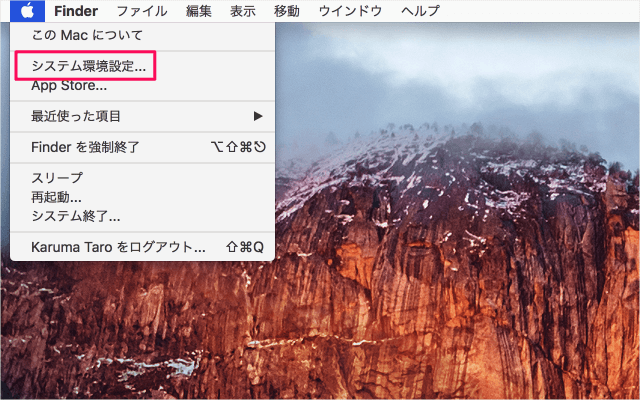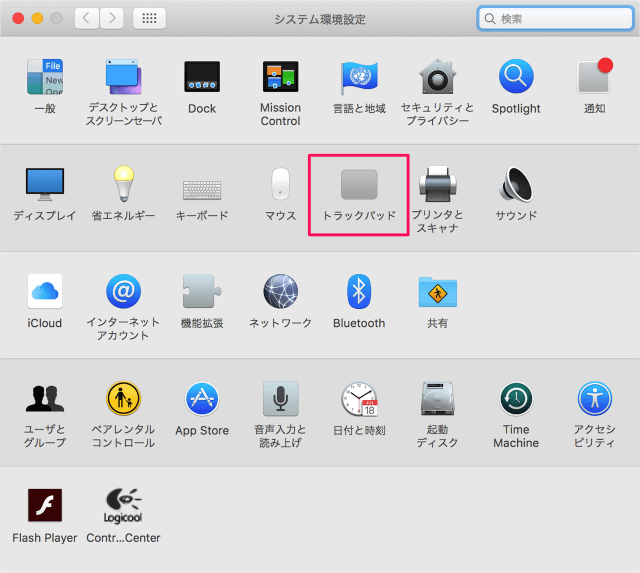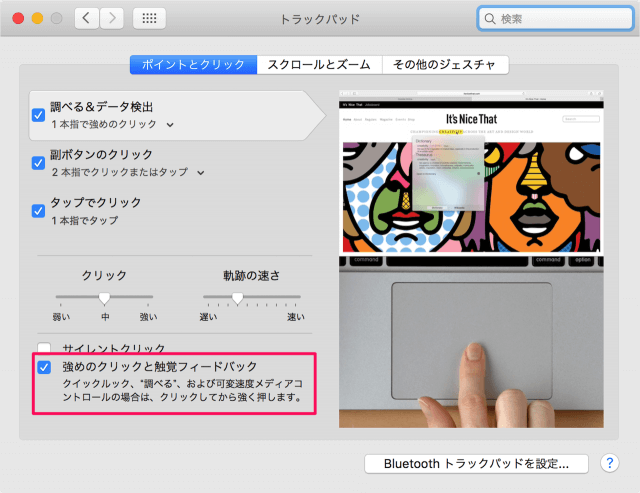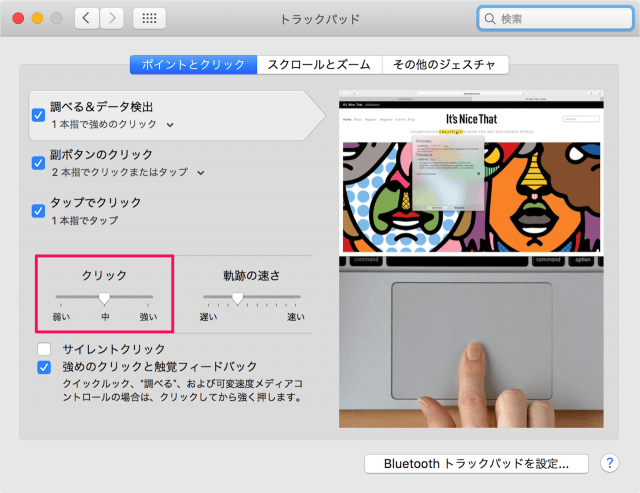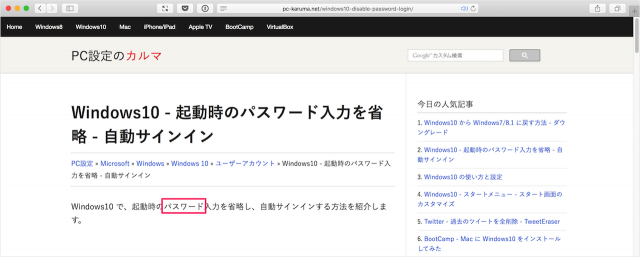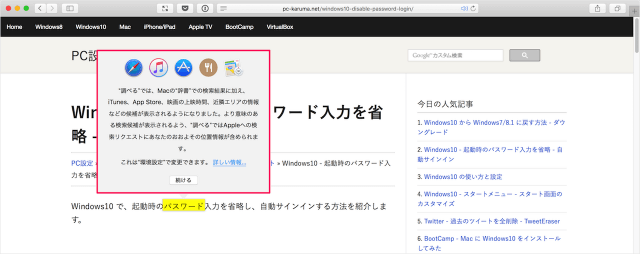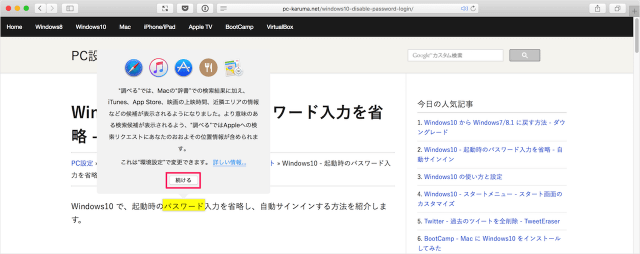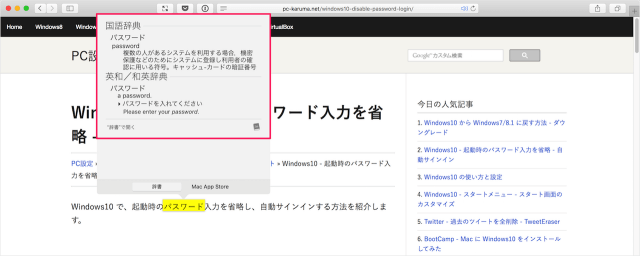強めのクリック
トラックパッドをぐっと! 強く押しこむ「強めのクリック」を使うとMacの辞書で、単語を調べたりすることができます。慣れたら便利なので、使い方を覚えておきましょう! それでは強めのクリックと設定と使い方を見てみましょう。
トラックパッド - 強めのクリックの設定
それでは実際に設定してみましょう。 Apple メニューの「システム環境設定」をクリックします。 システム環境設定です。「トラックパッド」をクリックします。 トラックパッドの設定です。「強めのクリックと触覚フィードバック」にチェックが入っていることを確認しましょう。 クリックルック、調べる、および可変速度メディア・コントロールの場合は、クリックしてから強く押します。 クリックの強弱の設定はここで行います。 デフォルトの設定では「調べる&データ検出」が「1本指での強めのクリック」に設定されています。 例えば、Safariで、単語(ここでは「パスワード」)にカーソルをもっていき「強めのクリック」をしてみましょう。 すると、このように「調べる」というポップアップが表示されます。 調べるでは、Macの辞書での検索機能に加え、iTunes、App Store、映画の上映時間……などが表示されます。 「続ける」をクリックします。 すると、このように単語の意味が表示されます。 案外便利なので、さまざまな場面で使ってみましょう。
Macのトラックパッド - タップでクリック
トラックパッドをタップでクリックする方法も合わせてご覧ください。
Macのトラックパッド – タップでクリックする方法
Macの使い方と設定
macOS の使い方や設定はこちらをご覧ください。
Mac の設定と使い方まとめ